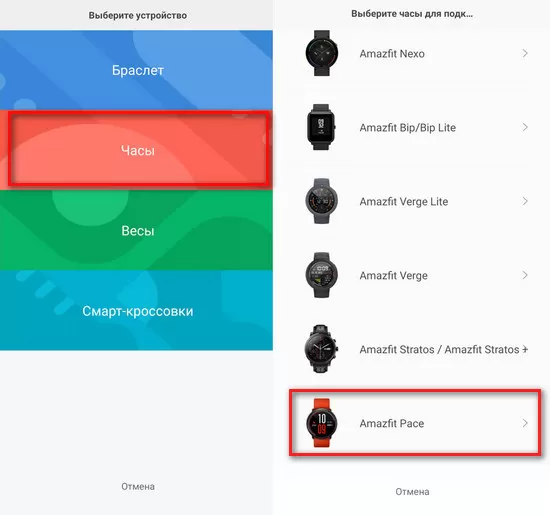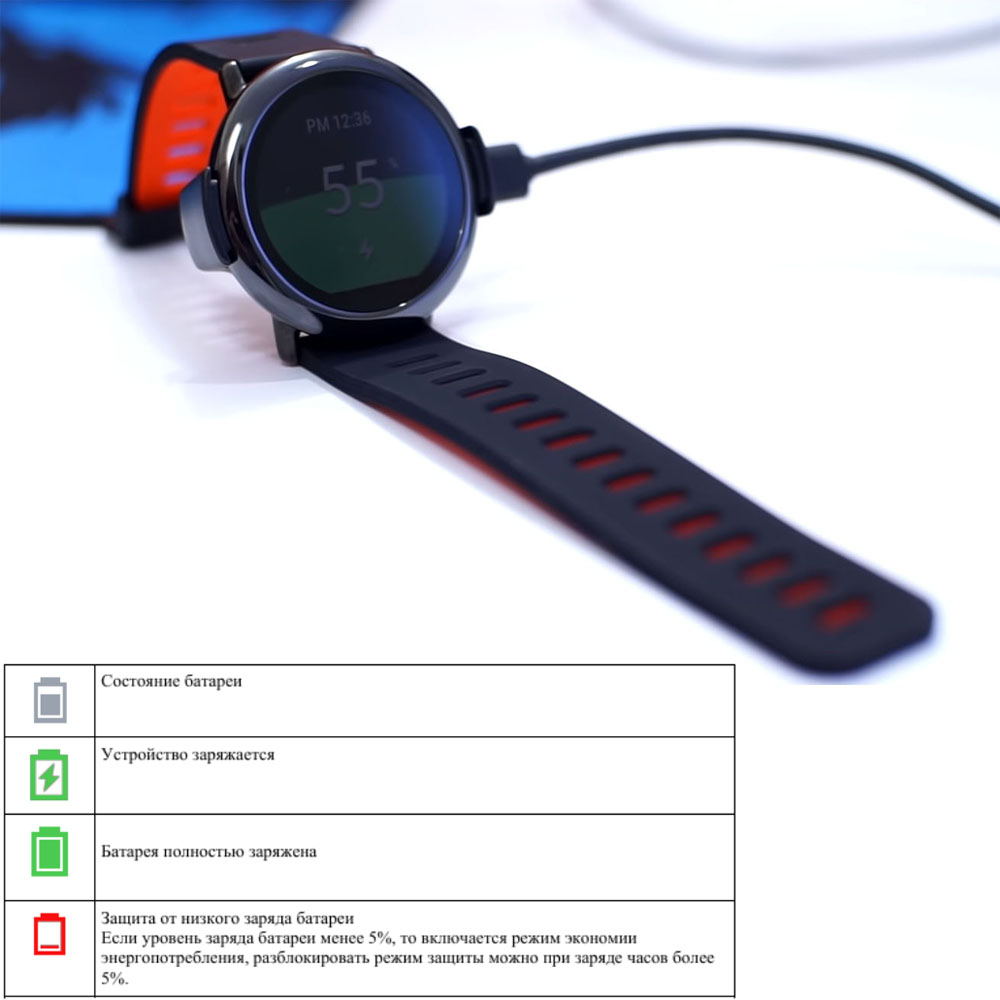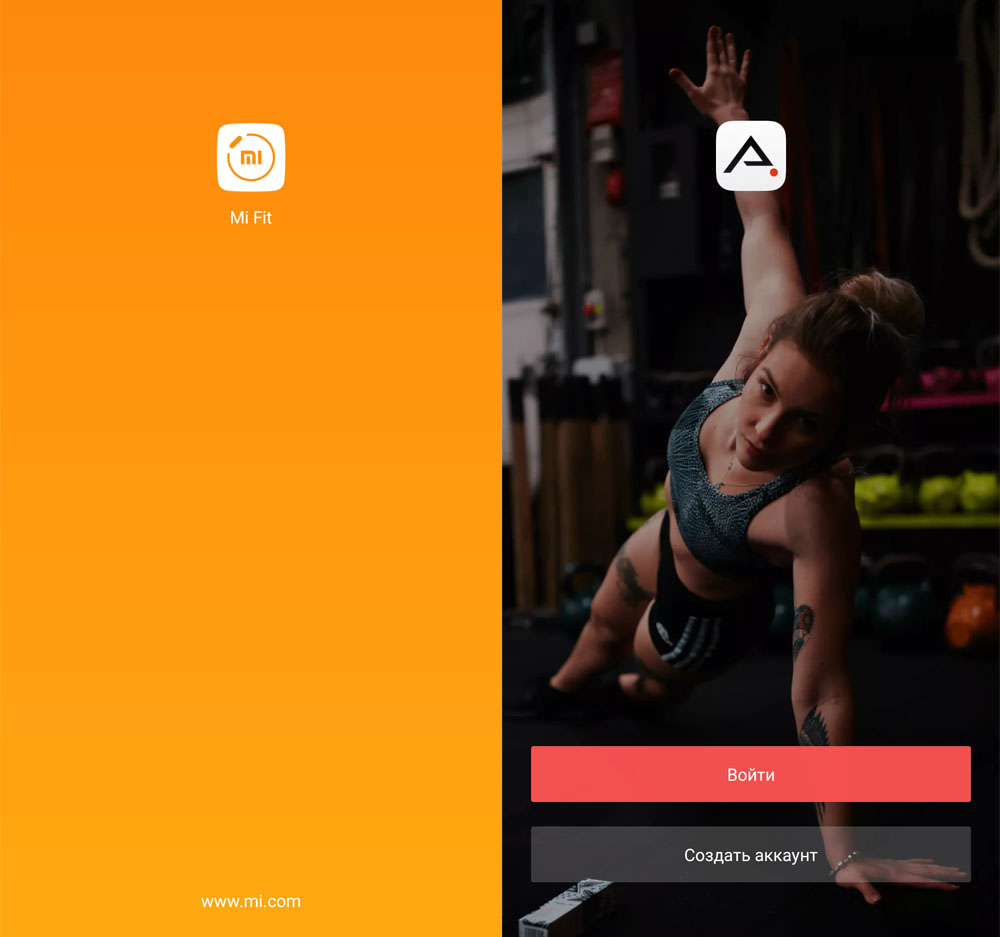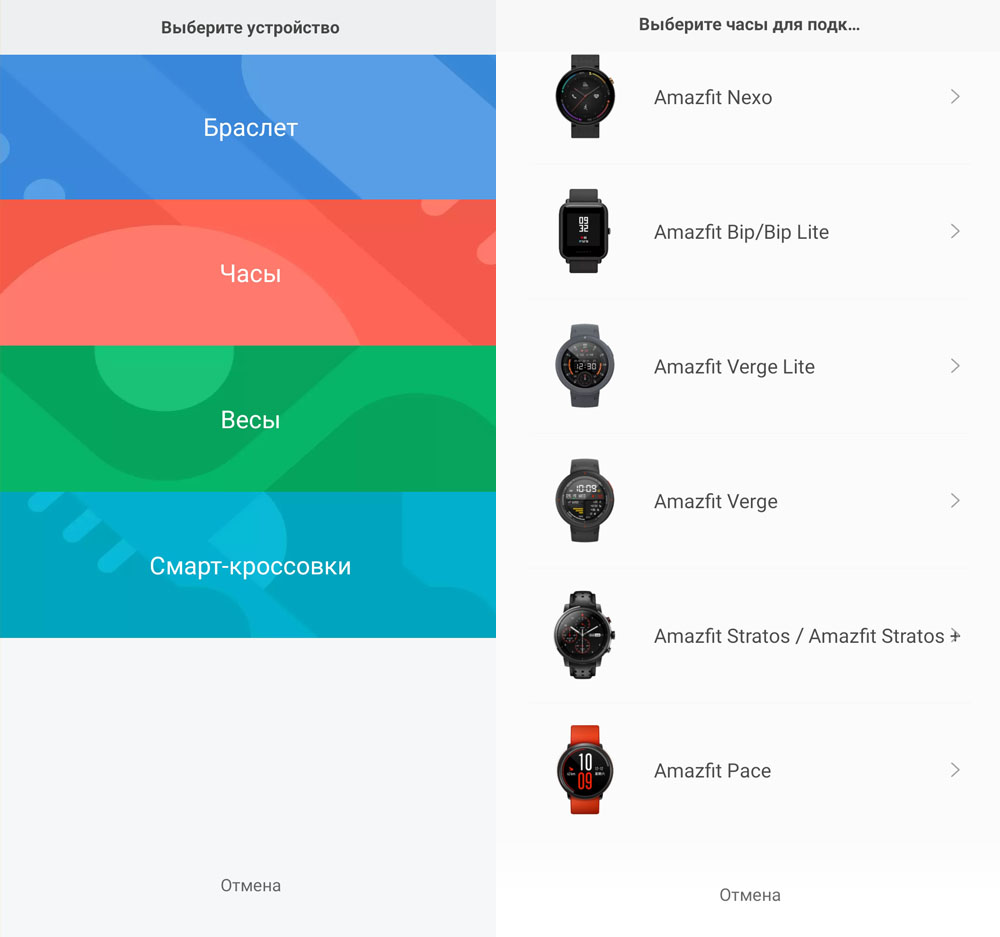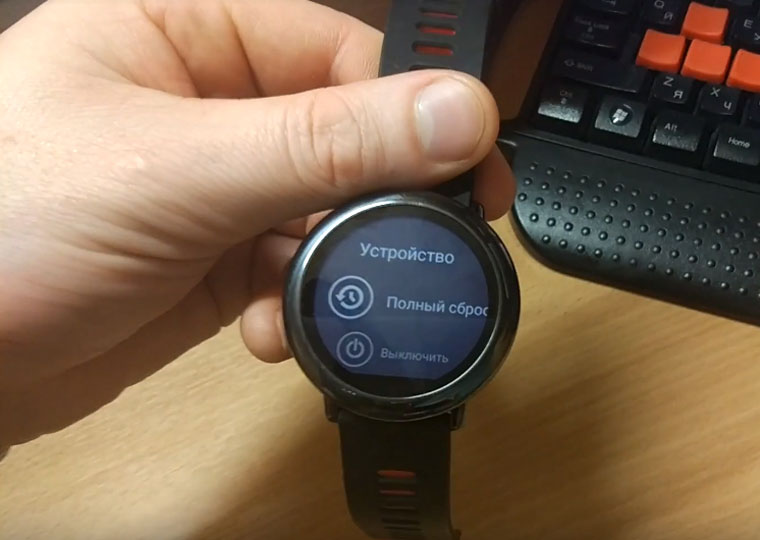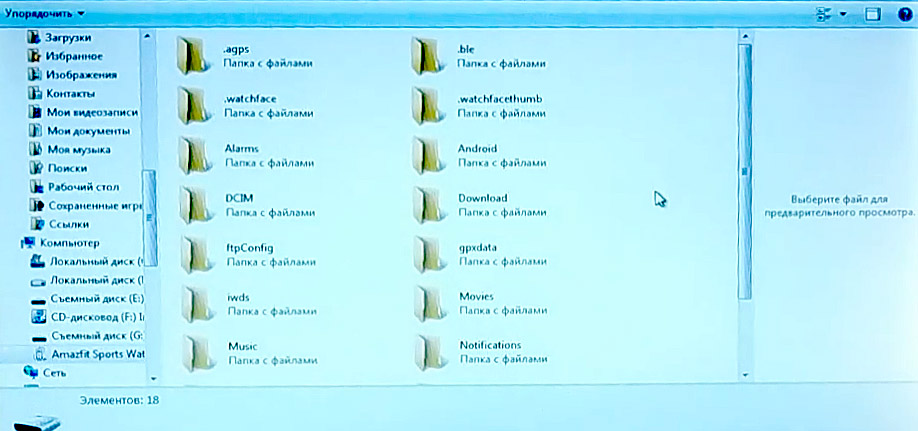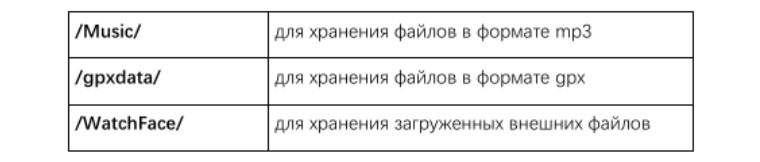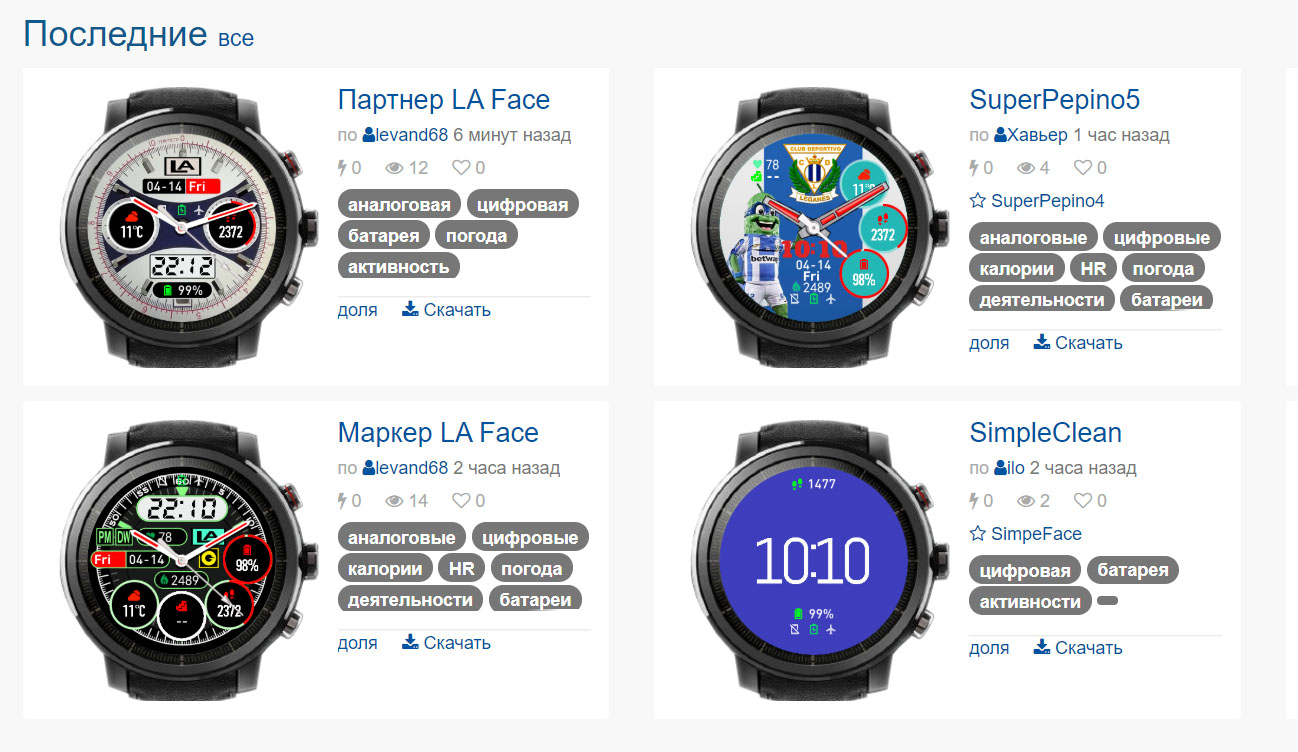Особенность умных часов Amazfit Pace – наличие двух геомодулей GPS и GLONASS. Это обеспечивает высокую точность определения местоположения, составления карт и маршрутов. Процесс управления смарт-часами отличается простотой, однако есть некоторые моменты, на которые стоит обратить внимание.
В статье мы расскажем о том, как подключить Amazfit Pace, правильно настроить гаджет в соответствии с вашими предпочтениями.
Кнопка управления
На правом торце находится управляющая кнопка. Однократное нажатие на нее приводит к разблокировке аппарата и экрана, а также возвращает в меню “Циферблат”. Если ее удерживать в течение четырех секунд, то следствием станет включение гаджета. Шестисекундное нажатие позволяет получить доступ к интерфейсу, а удержание на протяжении 10 секунд позволит выключить аппарат.
Если устройство не используется достаточно долго, то осуществляется автоматическое включение режима энергосбережения. Для выхода из него надо однократно нажать на физическую кнопку.
Сенсорное управление
При нажатии на дисплей можно переходить в следующий пункт или выбирать текущий вариант. Свайпы вправо и влево приводят к переключению меню в поперечном направлении, а движения вверх и вниз – к переходу меню в вертикальной ориентации. Если длительно нажимать на экран, то будет выбрана нужная функция.
Как подключить Amazfit Pace к телефону?
Производитель реализовал возможность подключения только к смартфонам с операционной системой Android. Обязательное условие – установка приложения Mi Fit или Amazfit, которые бесплатно можно скачать в интернете.
На следующем этапе осуществляется регистрация либо вход в аккаунт, при этом на гаджете должен быть включен Bluetooth, как и при подключении спортивных часов Weloop Hey 3S GPS. Следует указать регион проживания, заполнить сведения о дате рождения, весе и росте. Чем точнее окажется информация, тем более верными будут расчеты для вас.
Затем в утилите открываются вкладки «Профиль» — «Добавить устройство» — «Часы», где выбирается нужный вариант. Теперь требуется следовать указаниям системы и предоставить все запрашиваемые разрешения. Для считывания QR-кода сканер наводится на экран смарт-часов, так как код автоматически появляется на дисплее при первом включении.
Если он не отображается, то стоит сбросить настройки к заводским параметрам. Для этого надо зайти в «Настройки» (иконка в виде шестеренки» — «Устройство» — «Полный сброс».
Для перевода интерфейса на русский язык нужно перелистывать дисплей, пока не появится иконка шестеренки. Выбираем пункт «Language», а потом «Ru».
Включение режима тренировки
Когда смарт-часы находятся в разблокированном состоянии, то следует открыть список тренировок, выбрать подходящий тип свайпом вверх/вниз. Затем следует удерживать выбранный вариант.
При выборе бега происходит автоматическое включение модуля GPS, после чего требуется нажать на кнопку «GO». Пользователям доступны напоминания о пройденном расстоянии, сердечном ритме при превышении нормальных показателей в вид вибрационного сигнала, активация временного перерыва.
По завершению тренировки будет предоставлена информация о ее деталях на экране, а с более подробными данными получится ознакомиться в фирменном приложении на телефоне. Отличным решением стало наличие доступа к истории тренировок, для чего следует выбрать нужный вариант из 30 сохраненных в памяти и длительно удерживать его.
Подсчет пульса
В смарт-часах реализовано две системы измерения частоты сердечных сокращений: это однократный и суточный мониторинг. Для повышения точности подсчета рекомендуется надевать девайс так, чтобы он плотно прилегал к коже. Обратите внимание, что не рекомендуется наносить на это место солнцезащитный крем. При активации суточного мониторинга доступны значения текущей ЧСС, среднего, минимального и максимального значения в сутки, в том числе в состоянии покоя и сна.
Для включения опции следует зайти в пункт «Состояние» — «Пульс».
Управление музыкой
Наличие встроенной памяти на Xiaomi Amazfit Pace позволяет сохранять музыкальные композиции в формате МР3. Для этого требуется подключить девайс к компьютеру через кабель USB, выбрать накопитель смарт-часов в папке «Мой компьютер» и скопировать данные в папку «Music».
Для подключения Bluetooth-гарнитуры с беспроводным протоколом A2DP следует зайти в «Детальные настройки», кликнуть по «Подключению» — «Bluetooth-устройства». Это приведет к поиску доступных устройств, которые будут обнаружены при переводе их в режим сопряжения (длительное нажатие на кнопку включения наушников).
Если вы хотите управлять музыкальными композициями на телефоне через умные часы Сяоми, то надо зайти в «Мой профиль» — «Настройки» — «Настройки уведомлений приложений», где активируется опция «Управление воспроизведением музыки на мобильном телефоне». Это позволит удаленно останавливать и активировать воспроизведение треков, изменять громкость звучания, для чего надо свайпнуть вверх в интерфейсе циферблата.
Мониторинг сна
Устройство предназначено для определения продолжительности сна, длительности фаз глубокого и легкого сна. Если кликнуть по соответствующему интерфейсу, то будет предоставлена подробная информация.
Настройка уведомлений
Если есть желание получать со смартфона информационные сообщения, то следует выполнить такие действия: «Мой профиль» — «Настройки» — «Настройка уведомлений». Тут активируются те приложения, уведомления о которых вы будете получать.
Важный момент: оповещение о входящих звонках не требует дополнительных настроек при условии синхронизации умных часов с мобильным устройством. Доступны функции отключения вызова и перевода в беззвучный режим.
Будильник
Пользователи могут добавлять будильники, где предусмотрена возможность настройки повторности срабатывания, удалять их. В указанное время смарт-часы будут вибрировать, вибрация может быть отключена либо отложена на 5 минут.
Помимо этих функций, владельцы гаджета могут воспользоваться секундомером, таймером обратного отсчета, компасом и иными полезными опциями.
Умные часы Amazfit Pace на первый взгляд могут показаться слишком сложными в управлении, так как у них множество режимов, функций и разнообразных значков. Но понимание их устройства и принципов управления поможет вам освоиться с большим функционалом смарт-часов. В статье мы также разберем технологию зарядки, подключения гаджета к телефону, компьютеру, варианты настроек и способы установки циферблатов.
Устройство часов и управление ими
Часы Amazfit Pace по своему строению, функционалу и управлению похожи на Amazfit Stratos, но управляющая кнопка у них только одна. Единственная кнопка выполняет множество функций, поэтому в ней различают нажатия разной длительности. Быстрое нажатие отвечает за разблокировку самих часов, разблокировку экрана и возврат в циферблат из любого меню. Так как экран сенсорный, его блокировка защищает вас от случайного нажатия на кнопки экрана. Часы блокируются автоматически при долгом простое и переходят в режим низкого энергопотребления. Если после разблокировки вы ничего не нажмете, смарт-часы снова заблокируются. В заблокированном состоянии вы всегда будете видеть на экране циферблат.


Для зарядки умных часов в комплекте идет зарядное устройство. Вставьте в него часы так, чтобы четыре зарядных контакта на обратной стороне корпуса часов совпали с контактами зарядки. Подключите зарядный кабель одним концом к зарядному устройству, а другим к USB-порту компьютера, пауэрбанка или сетевого зарядного устройства для мобильного телефона. У последнего должно быть напряжение 5 В и выходной ток не менее 0,5 А. При правильном подключении на часах появится значок об уровне заряда.
Всего используется четыре значка для информирования о состоянии батареи. Зеленый значок со знаком зарядки подсказывает, что гаджет заряжается, зеленый значок полной батареи — энергия полностью восстановлена, красный значок пустой батареи предупреждает о необходимости зарядки, серый значок показывает уровень энергии.
Как подключить часы Amazfit Pace к телефону
Подключить и настроить умные часы через телефон вы можете с мобильного приложения Mi Fit или Amazfit. Зайдите в установленный на вашем телефоне магазин AppStore или «Play Маркет», найдите в строке поиска одно из названных выше приложений и установите его. Откройте приложение и пройдите в нем регистрацию или войдите с помощью своих аккаунтов в Facebook, Google и других доступных сервисов. Процедура регистрации в обоих приложениях примерно одинакова и требует указания региона, соглашение с правила использования сервиса и заполнения личных данных вроде роста, веса и даты рождения. Советуем указывать реальные данные, чтобы умные часы в дальнейшем делали расчеты именно для вас.
На следующем шаге вам нужно добавить часы и подключиться к ним. Для этого в Mi Fit или в Amazfit откройте вкладку «Профиль» и выберите позицию «Добавить устройство». Затем откройте раздел «Часы» и найдите в открывшемся списке Amazfit Pace. Следуйте инструкции приложения, давая все необходимые разрешения на подключение модуля Bluetooth, доступа к галерее фотографий и так далее. Приложение Amazfit также затребует у вас QR-код часов. Этот код отображается сразу при включении часов. Когда в приложении на очередном шаге запустится сканер, разместите QR-код часов в окошке сканера, и он сам его считает. Если вдруг часы не выдают такой код, сделайте сброс настроек, как описано ниже.
Проблема с появлением QR-кода и подключением часов обычно возникает в том случае, если они ранее были привязаны к другому телефону. В этом случае вам поможет сброс настроек к заводским. Для этого полистайте экран часов и найдите на нем изображение гайки. В нем кликните по параметру «Устройство» или по значку часов, если ваши часы не на русском языке. В разделе «Устройство» выберите «Полный сброс» или значок со стрелкой по кругу. После нажатия подождите, так как сброс и перезапуск часов потребует какое-то время. Часы сбросят все предыдущие настройки и выведут на экран QR-код.
Для перевода часов на русский язык пролистывайте экран до появления значка гайки. Внутри этого раздела найдите строки Language и Ru. Если у вас нет возможности выбрать русский язык, тогда нужно устанавливать на телефон русскоязычную прошивку.
Подключение Amazfit Pace к компьютеру
Для подключения часов к компьютеру вставьте их в зарядный кредл и подключите зарядный кабель одним концом к кредлу, а другим к USB-порту компьютера. Откройте на компьютере «Проводник» и найдите в нем раздел «Устройства и диски». Среди них появятся часы Amazfit. Кликните по ним двойным щелчком левой кнопки мыши, затем так же кликните по строке «Внутреннее запоминающее устройство» и окажетесь в папке с файлами ваших часов. Если компьютер не видит часы, попробуйте решить проблему установкой драйвера МТР, который нужен для подключения устройств по USB. Такая проблема обычно возникает на старых версиях операционных систем Windows. На компьютерах Mac может потребоваться Android File Transfer — приложение для переноса файлов с Android на Mac.
В главном каталоге умных часов есть несколько папок, предназначенных для хранения файлов определенного формата. Так, вы можете копировать файлы формата mp3 в папку Music, файлы gpx (файлы данных с режимов тренировок) в папку gpxdata и любые внешние файлы в папку WatchFace. Таким образом, подключение часов к компьютеру позволит вам не только подзарядить их или скинуть файлы на компьютер, но и использовать их в качестве флешки. Через компьютер также на часы устанавливаются различные программы, которые расширяют функционал умного гаджета.
Настройка часов Amazfit Pace
В часах Amazfit Pace есть настройки, относящихся к самим тренировкам, и общие настройки. Для настройки тренировок разблокируйте экран нажатием кнопки, листните экран вправо и выберите нужную тренировку, листая экран вверх или вниз и кликнув по названию тренировки. В тренировках разного вида доступны разные настройки, которые вам предстоит изучить на практике. В целом для каждой тренировки доступна настройка разных режимов, пауза и возобновление тренировки, настройка уведомлений и другое. В этом же меню тренировок есть раздел со значком гаечного ключа, отвечающий за спортивные настройки. Это уведомление о каждом пройденном километре, о превышении допустимого значения пульса, таймер целей, слежение за минимальной скоростью и другое.
Для попадания в раздел общих настроек листните основной экран часов вниз. Здесь задаются режимы тишины, уровень подсветки часов и за значком гайки присутствует большом список настроек. В последнем вы можете детально настроить Wi-Fi, модуль Bluetooth, настроить руку для ношения часов, обновить прошивку и другое.
Настройки возможны не только на самих часах, но и с мобильного приложения. В частности, если вы зайдете в приложение Amazfit, в разделе «Мой профиль» / «Настройки» есть также целый ряд настроек. Например, в строке «Настройка уведомлений» вы выбираете приложения, от которых хотите получать уведомления на свои часы. Они будут приходить на часы в случае их сопряжения с телефоном и при условии работы приложения Amazfit в фоновом режиме телефона.
Как скачать и поменять циферблаты для Amazfit Pace
Как поменять циферблат из списка готовых
Активировать интерфейс «Циферблат» вы можете долгим нажатием на экран. Вы окажетесь в списке циферблатов. При таком же долгом нажатии на понравившемся циферблате вы окажетесь внутри его настроек и при желании поменяете такие элементы, как фон или стрелки. В приложении Amazfit есть дополнительные настройки, связанные с циферблатами. Спрятаны они в меню «Мой профиль» и разделе «Мои часы». Внутри него есть строка «Выбор циферблата» для смены циферблатов и «Магазин циферблатов» / «Загрузить картинку» для установки вместо фона часов желаемой картинки.
Как скачать и установить сторонний циферблат
Есть два вида циферблатов для умных часов: с расширением wfz и apk. С первыми из них работать проще, так как их можно установить без сторонних программ и легко удалить. Apk-циферблаты более оригинальны, но требуют специальную программу для установки, быстрее разряжают аккумулятор, иногда приводят к зависанию часов и для удаления требуют сброса часов к заводским настройкам. Поэтому далее мы рассмотрим установку wfz-циферблатов. Вы можете скачать их по этой ссылке или в официальном магазине циферблатов Amazfit.
Скачайте понравившийся циферблат на ПК. Подключите к компьютеру свои часы Amazfit Pace по зарядному кабелю (см. раздел выше), найдите через проводник свои часы, кликните по «Внутреннее запоминающее устройство» и найдите папку WatchFace. Будьте внимательны, так как на часах есть две папки с таким названием. Вам нужна та, что без точки впереди. Скопируйте в нее скачанный файл с расширением wfz. После этого отсоедините часы от компьютера, зайдите в раздел циферблатов и найдите там установленный циферблат. Если он там не появился, перезагрузите часы и попробуйте снова.
Мы рекомендуем вам не просто пробежаться глазами по разным настройкам часов, но и изучить их на практике. Запуск конкретных режимов, измерений и целей может мотивировать вас на долгие прогулки, бег или другие регулярные тренировки, которыми вы никогда не занимались. А отслеживание пульса, анализ сна и другие измерения могут стать поводом для изменения своего образа жизни и, как следствие, улучшения ее качества.
Особенность умных часов Amazfit Pace – наличие двух геомодулей GPS и GLONASS. Это обеспечивает высокую точность определения местоположения, составления карт и маршрутов. Процесс управления смарт-часами отличается простотой, однако есть некоторые моменты, на которые стоит обратить внимание.
-
Кнопка управления
-
Сенсорное управление
-
Как подключить Amazfit Pace к телефону?
-
Включение режима тренировки
-
Подсчет пульса
-
Управление музыкой
-
Мониторинг сна
-
Настройка уведомлений
-
Будильник
В статье мы расскажем о том, как подключить Amazfit Pace, правильно настроить гаджет в соответствии с вашими предпочтениями.
Кнопка управления
На правом торце находится управляющая кнопка. Однократное нажатие на нее приводит к разблокировке аппарата и экрана, а также возвращает в меню “Циферблат”. Если ее удерживать в течение четырех секунд, то следствием станет включение гаджета. Шестисекундное нажатие позволяет получить доступ к интерфейсу, а удержание на протяжении 10 секунд позволит выключить аппарат.
Если устройство не используется достаточно долго, то осуществляется автоматическое включение режима энергосбережения. Для выхода из него надо однократно нажать на физическую кнопку.
К содержанию
Сенсорное управление
При нажатии на дисплей можно переходить в следующий пункт или выбирать текущий вариант. Свайпы вправо и влево приводят к переключению меню в поперечном направлении, а движения вверх и вниз – к переходу меню в вертикальной ориентации. Если длительно нажимать на экран, то будет выбрана нужная функция.
Как подключить Amazfit Pace к телефону?
Производитель реализовал возможность подключения только к смартфонам с операционной системой Android. Обязательное условие – установка приложения Mi Fit или Amazfit, которые бесплатно можно скачать в интернете.
На следующем этапе осуществляется регистрация либо вход в аккаунт, при этом на гаджете должен быть включен Bluetooth, как и при подключении спортивных часов Weloop Hey 3S GPS. Следует указать регион проживания, заполнить сведения о дате рождения, весе и росте. Чем точнее окажется информация, тем более верными будут расчеты для вас.
Затем в утилите открываются вкладки «Профиль» — «Добавить устройство» — «Часы», где выбирается нужный вариант. Теперь требуется следовать указаниям системы и предоставить все запрашиваемые разрешения. Для считывания QR-кода сканер наводится на экран смарт-часов, так как код автоматически появляется на дисплее при первом включении.
Если он не отображается, то стоит сбросить настройки к заводским параметрам. Для этого надо зайти в «Настройки» (иконка в виде шестеренки» — «Устройство» — «Полный сброс».
Для перевода интерфейса на русский язык нужно перелистывать дисплей, пока не появится иконка шестеренки. Выбираем пункт «Language», а потом «Ru».
К содержанию
Включение режима тренировки
Когда смарт-часы находятся в разблокированном состоянии, то следует открыть список тренировок, выбрать подходящий тип свайпом вверх/вниз. Затем следует удерживать выбранный вариант.
При выборе бега происходит автоматическое включение модуля GPS, после чего требуется нажать на кнопку «GO». Пользователям доступны напоминания о пройденном расстоянии, сердечном ритме при превышении нормальных показателей в вид вибрационного сигнала, активация временного перерыва.
По завершению тренировки будет предоставлена информация о ее деталях на экране, а с более подробными данными получится ознакомиться в фирменном приложении на телефоне. Отличным решением стало наличие доступа к истории тренировок, для чего следует выбрать нужный вариант из 30 сохраненных в памяти и длительно удерживать его.
К содержанию
Подсчет пульса
В смарт-часах реализовано две системы измерения частоты сердечных сокращений: это однократный и суточный мониторинг. Для повышения точности подсчета рекомендуется надевать девайс так, чтобы он плотно прилегал к коже. Обратите внимание, что не рекомендуется наносить на это место солнцезащитный крем. При активации суточного мониторинга доступны значения текущей ЧСС, среднего, минимального и максимального значения в сутки, в том числе в состоянии покоя и сна.
Для включения опции следует зайти в пункт «Состояние» — «Пульс».
К содержанию
Управление музыкой
Наличие встроенной памяти на Xiaomi Amazfit Pace позволяет сохранять музыкальные композиции в формате МР3. Для этого требуется подключить девайс к компьютеру через кабель USB, выбрать накопитель смарт-часов в папке «Мой компьютер» и скопировать данные в папку «Music».
Для подключения Bluetooth-гарнитуры с беспроводным протоколом A2DP следует зайти в «Детальные настройки», кликнуть по «Подключению» — «Bluetooth-устройства». Это приведет к поиску доступных устройств, которые будут обнаружены при переводе их в режим сопряжения (длительное нажатие на кнопку включения наушников).
Если вы хотите управлять музыкальными композициями на телефоне через умные часы Сяоми, то надо зайти в «Мой профиль» — «Настройки» — «Настройки уведомлений приложений», где активируется опция «Управление воспроизведением музыки на мобильном телефоне». Это позволит удаленно останавливать и активировать воспроизведение треков, изменять громкость звучания, для чего надо свайпнуть вверх в интерфейсе циферблата.
К содержанию
Мониторинг сна
Устройство предназначено для определения продолжительности сна, длительности фаз глубокого и легкого сна. Если кликнуть по соответствующему интерфейсу, то будет предоставлена подробная информация.
Настройка уведомлений
Если есть желание получать со смартфона информационные сообщения, то следует выполнить такие действия: «Мой профиль» — «Настройки» — «Настройка уведомлений». Тут активируются те приложения, уведомления о которых вы будете получать.
Важный момент: оповещение о входящих звонках не требует дополнительных настроек при условии синхронизации умных часов с мобильным устройством. Доступны функции отключения вызова и перевода в беззвучный режим.
К содержанию
Будильник
Пользователи могут добавлять будильники, где предусмотрена возможность настройки повторности срабатывания, удалять их. В указанное время смарт-часы будут вибрировать, вибрация может быть отключена либо отложена на 5 минут.
Помимо этих функций, владельцы гаджета могут воспользоваться секундомером, таймером обратного отсчета, компасом и иными полезными опциями.
-
Интеграция сторонних решений
-
Безопасность и настройки учетной записи
-
Подключения и сопряжение
-
Начало использования
-
Уведомление
-
Синхронизация
-
Точность
-
GPS и AGPS
-
Поддержка языков
-
Батарея и зарядка
-
Упражнения и активность
-
Часто задаваемые вопросы о функциях
-
Вызовы
-
Устранение неполадок
Xiaomi Amazfit Pace — это умные часы, разработанные компанией Xiaomi, которые предлагают множество функций и возможностей для повседневного использования. Эти часы сочетают в себе стильный дизайн и передовые технологии, позволяя пользователям не только следить за временем, но и отслеживать физическую активность, управлять звонками и сообщениями, и многое другое.
В данной статье представлена подробная инструкция по использованию часов Xiaomi Amazfit Pace. Мы рассмотрим основные функции и возможности часов, а также объясним, как настроить и использовать каждую из них.
Прежде чем начать использовать часы, убедитесь, что они полностью заряжены. Для этого подключите часы к компьютеру или зарядному устройству с помощью прилагаемого кабеля USB.
После того, как часы полностью зарядятся, можно приступить к настройке. Включите часы, нажав на кнопку в центре экрана. После включения вы увидите заставку, а затем главный экран с текущим временем и датой. Чтобы начать настройку, свайпните влево, чтобы открыть главное меню.
Содержание
- Умные часы Xiaomi Amazfit Pace: руководство пользователя
- Основные функции и возможности
- Настройка и использование
- Вывод
- Технические характеристики умных часов Xiaomi Amazfit Pace
- Установка и настройка умных часов Xiaomi Amazfit Pace
- Основные функции умных часов Xiaomi Amazfit Pace
- Как использовать тренировочные режимы на умных часах Xiaomi Amazfit Pace
- Вопрос-ответ
Умные часы Xiaomi Amazfit Pace: руководство пользователя
Умные часы Xiaomi Amazfit Pace являются стильным и функциональным аксессуаром, который поможет вам оставаться в курсе времени и иметь под рукой все необходимые данные. В этом руководстве пользователя вы найдете подробную информацию о функциях и возможностях часов, а также инструкции по их настройке и использованию.
Основные функции и возможности
Умные часы Xiaomi Amazfit Pace обладают множеством полезных функций, которые помогут контролировать вашу физическую активность и следить за здоровьем. Вот некоторые из основных функций:
- Отслеживание активности: с помощью встроенного акселерометра и гироскопа часы могут автоматически определять вашу физическую активность, такую как ходьба, бег, велосипед и т.д. Вы сможете видеть данные о пройденном расстоянии, количестве шагов и потраченных калориях.
- Сердечный ритм и сон: Amazfit Pace обладает датчиком сердечного ритма, который позволяет отслеживать ваш пульс в режиме реального времени. Часы также могут отслеживать качество вашего сна и помочь вам улучшить его.
- Уведомления: синхронизируя часы с вашим смартфоном, вы сможете получать уведомления о входящих звонках, сообщениях и уведомлениях от приложений.
- Музыкальный плеер: с помощью часов вы сможете управлять воспроизведением музыки на вашем смартфоне.
- GPS и навигация: Amazfit Pace оснащены GPS-модулем, который позволит вам отслеживать ваше местоположение и сохранять маршруты тренировок.
Настройка и использование
- Зарядите часы перед первым использованием, подключив их к компьютеру или зарядному устройству.
- Скачайте и установите приложение Amazfit на свой смартфон. Приложение доступно в App Store (для пользователей iOS) и Google Play (для пользователей Android).
- Включите Bluetooth на своем смартфоне и откройте приложение Amazfit.
- Нажмите на кнопку «Добавить устройство» и выберите «Xiaomi Amazfit Pace» из списка доступных устройств.
- Следуйте инструкциям на экране, чтобы установить соединение между часами и смартфоном.
- После успешной установки соединения вы сможете настроить различные параметры и функции часов через приложение.
- Используйте кнопки на часах и сенсорный экран для навигации по меню и доступа к различным функциям.
Вывод
Умные часы Xiaomi Amazfit Pace предлагают широкий спектр функций и возможностей, которые помогут вам быть в форме и оставаться на связи. Следуя инструкциям в этом руководстве пользователя, вы сможете настроить и использовать часы без проблем. Наслаждайтесь активным образом жизни с помощью умных часов Xiaomi Amazfit Pace!
Технические характеристики умных часов Xiaomi Amazfit Pace
Основные характеристики:
- Дисплей: 1,34-дюймовый круглый экран с разрешением 320 x 300 пикселей
- Процессор: 1,2 ГГц двухъядерный процессор
- Операционная система: Amazfit OS
- Память: 512 МБ оперативной памяти и 4 ГБ встроенной памяти
- Батарея: 280 мАч, до 5-7 дней работы в нормальном режиме использования
- Водонепроницаемость: IP67 (можно использовать в дождь и для плавания)
- Система спутниковой навигации: GPS, ГЛОНАСС
Функции:
- Мониторинг сердечного ритма в режиме реального времени
- Шагомер, подсчет калорий, дистанции
- Уведомления о звонках, сообщениях и других приложениях
- Музыкальный плеер с возможностью хранения музыки на устройстве
- Соединение с смартфоном по Bluetooth
- Синхронизация данных с приложением на смартфоне
Дополнительные возможности:
- Настройка циферблатов и виджетов
- Управление музыкой и фотоаппаратом на смартфоне
- Установка третьесторонних приложений
- Возможность звонков через умные часы (без SIM-карты)
- Напоминания о сидячем образе жизни, активности и тренировках
Вес и габариты:
- Вес умных часов: около 54 г
- Габариты: диаметр 45 мм, толщина 12,5 мм
Комплектация:
- Умные часы Xiaomi Amazfit Pace
- Зарядное устройство
- Руководство пользователя
Примечание:
Вышеуказанные технические характеристики являются основными и могут отличаться от реальных значений в зависимости от версии и региона продажи умных часов Xiaomi Amazfit Pace.
Установка и настройка умных часов Xiaomi Amazfit Pace
Умные часы Xiaomi Amazfit Pace — это функциональное устройство, которое обладает различными возможностями. Чтобы настроить и начать использовать часы, вам потребуется выполнить несколько простых шагов.
- Распакуйте умные часы
- — Умные часы
- — Зарядное устройство
- — Руководство пользователя
- Установите приложение
- Создайте аккаунт
- Синхронизируйте часы с приложением
- Настройте часы
- Используйте часы
Внимательно распакуйте умные часы Xiaomi Amazfit Pace и проверьте наличие всех комплектующих:
Умные часы Xiaomi Amazfit Pace требуют специального мобильного приложения для работы. Перейдите в App Store или Google Play и найдите приложение «Amazfit Watch». Скачайте и установите его на ваш смартфон.
После установки приложения откройте его и следуйте инструкции для создания аккаунта. Вам потребуется указать свой адрес электронной почты и придумать пароль.
Включите Bluetooth на вашем смартфоне и на умных часах Xiaomi Amazfit Pace. Запустите приложение и следуйте инструкциям на экране, чтобы синхронизировать часы с приложением.
После синхронизации вы сможете настроить различные параметры умных часов Xiaomi Amazfit Pace. Выберите и настройте циферблат, установите предпочитаемый язык, настройте уведомления, обновите программное обеспечение и многое другое.
После настройки вы можете начать использовать умные часы Xiaomi Amazfit Pace. Они позволяют отслеживать активность, измерять пульс, получать уведомления от приложений, контролировать проигрывание музыки и многое другое.
Следуя этим простым шагам, вы сможете легко установить и настроить умные часы Xiaomi Amazfit Pace и начать пользоваться всеми их функциями.
Основные функции умных часов Xiaomi Amazfit Pace
1. Встроенные трекеры активности
Умные часы Xiaomi Amazfit Pace оснащены встроенными трекерами активности, которые могут следить за вашими физическими показателями, такими как количество шагов, пройденное расстояние, количество сожженных калорий и даже качество вашего сна. Эти функции позволяют вам следить за своим физическим состоянием и контролировать свою активность на протяжении всего дня.
2. Встроенный GPS
Xiaomi Amazfit Pace оснащены встроенным GPS, который позволяет вам отслеживать свое местоположение и записывать маршруты при тренировке на открытом воздухе. С помощью GPS вы также можете получить точные данные о пройденном расстоянии и скорости в режиме реального времени.
3. Уведомления о звонках и сообщениях
Синхронизация умных часов Xiaomi Amazfit Pace с вашим смартфоном позволяет получать уведомления о входящих звонках, SMS-сообщениях, уведомлениях от мессенджеров и других приложений. Вы можете просматривать эти уведомления прямо на экране часов без необходимости доставать смартфон.
4. Возможность проигрывания музыки
Xiaomi Amazfit Pace имеют встроенный медиа-плеер, с помощью которого можно проигрывать музыку прямо с часов. Вы можете загрузить свои любимые песни на часы и слушать их во время тренировки без необходимости носить с собой смартфон или плеер.
5. Управление физическими тренировками
Умные часы Xiaomi Amazfit Pace предлагают функцию управления физическими тренировками, которая позволяет вам выбрать и настроить определенный тип тренировки и следить за вашими показателями в режиме реального времени. Это помогает вам контролировать свой прогресс и достигать поставленных физических целей.
6. Водонепроницаемость
Умные часы Xiaomi Amazfit Pace имеют высокую степень водонепроницаемости, что позволяет вам использовать их даже во время плавания или под дождем. Это делает часы надежными компаньонами не только для тренировок, но и для повседневного использования.
7. Долгий срок службы батареи
Батарея умных часов Xiaomi Amazfit Pace имеет длительный срок службы и может работать до 5 дней при активном использовании и до 11 дней в режиме ожидания. Это позволяет вам долгое время пользоваться всеми функциями часов без необходимости заряжать их каждый день.
Как использовать тренировочные режимы на умных часах Xiaomi Amazfit Pace
Умные часы Xiaomi Amazfit Pace предлагают ряд тренировочных режимов, которые помогут вам поддерживать активный образ жизни и контролировать свои физические показатели. В этом разделе мы расскажем, как правильно использовать тренировочные режимы на этих часах.
Шаг 1: Выбор тренировочного режима
1. На главном экране часов прокрутите вниз и найдите вкладку «Спорт».
2. Нажмите на эту вкладку и вы перейдете на страницу со списком доступных тренировочных режимов.
3. Выберите подходящий тип тренировки, например, «Бег на длинные дистанции» или «Эллиптический тренажер».
Шаг 2: Настройка тренировки
1. После выбора тренировочного режима вы увидите настройки этой тренировки, такие как время, цель, пульсовые зоны и т. д. В зависимости от выбранного режима, некоторые настройки могут быть предустановлены, но вы можете вносить свои изменения.
2. Нажмите на настройки, чтобы отредактировать их по своему усмотрению.
3. После завершения настроек нажмите кнопку «Старт», чтобы начать тренировку.
Шаг 3: Отслеживание тренировки
1. Когда вы начнете тренировку, умные часы будут отслеживать вашу активность и отображать различные данные, такие как время, расстояние, сжигаемые калории и т. д.
2. Во время тренировки вы можете использовать различные функции часов, такие как пульсометр, GPS и другие, чтобы контролировать вашу активность и улучшать результаты.
Шаг 4: Завершение тренировки
1. Когда вы закончите тренировку, нажмите кнопку «Стоп».
2. После завершения тренировки часы покажут вам сводку тренировки, включая общую длительность, сжигаемые калории, пульсовые зоны и другие данные.
Теперь вы знаете, как использовать тренировочные режимы на умных часах Xiaomi Amazfit Pace. Пользуйтесь этой функцией для контроля своей физической активности и достижения своих спортивных целей.